點擊這里瀏覽 photoshop教程 欄目內容。
英文原文:http://abduzeedo.com/amazing-photoshop-light-effect-10-steps
在一個網站上看到的關于,高光線條的制作方法,于是翻譯了一下。
本人能力有限,如有失誤之處,請高手指正,謝謝
step 1
建立一個新文件,應用“圖層樣式”在背景層。添加一個“漸變疊加”和“圖案疊加”。
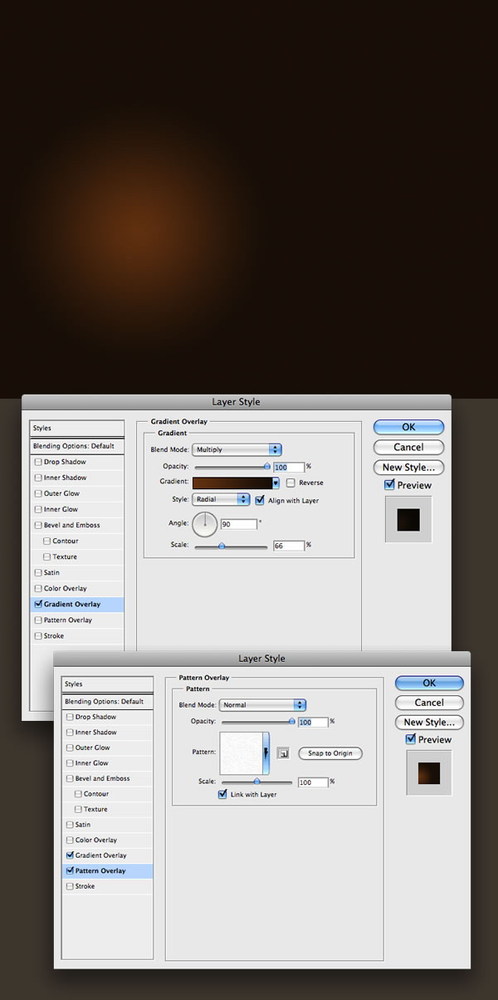
step 2
在這我用了一個在酷站上找到的ico,你可以用你想用的東西代替。

|||
step 3
選擇“橢圓工具”(u)建立一個像我這樣的輪廓。使用“高斯模糊”,半徑30px.
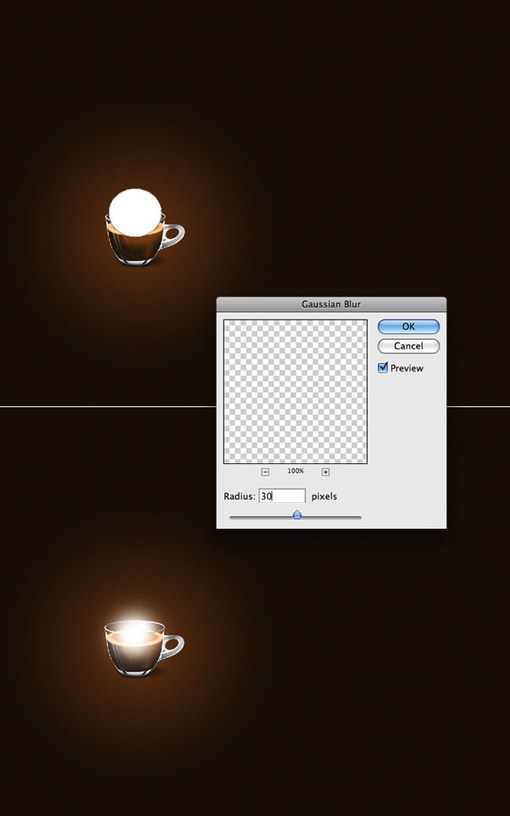
step 4
建立一個名為“高光效果”的圖層組。把它的混合模式改成“顏色減淡”,然后把你建立的輪廓放入這個圖層組。

step 5
新建一個層,用筆刷畫些火花(筆刷的設置如下),然后放入“高光效果”圖層組中輪廓層的下面,筆刷的顏色設置成白色。
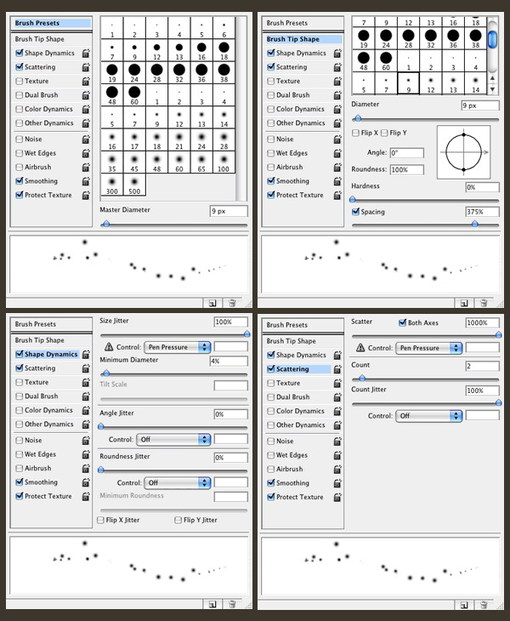
|||
step 6
給火花層添加圖層樣式——外發光,混合模式改成“顏色減淡”,不透明度99%。
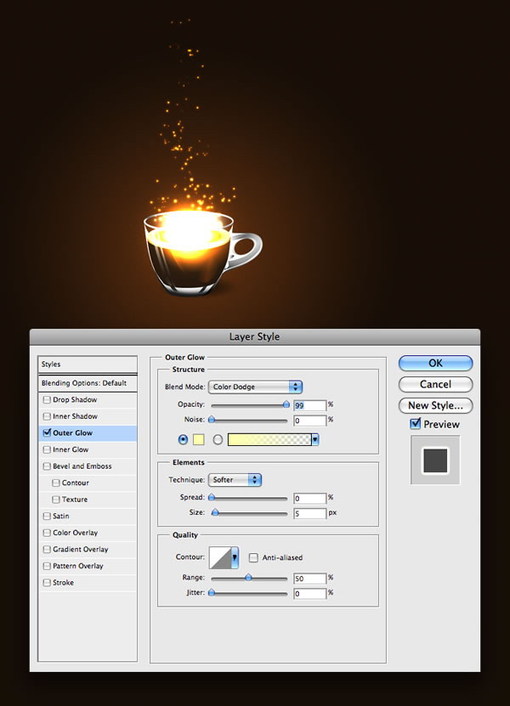
step 7
再讓我們做一些煙霧。建一個新層命名為“smoke”,把混合模式該成“顏色減淡”然后使用套索工具畫個類似圓的形狀,羽化值設“40px”
確定你當前的前景色為黑,背景色為白,然后使用“濾鏡”>“渲染”>“云彩”。
提示:你可以按“ctrl+f”,直到出來的效果你滿意為止。
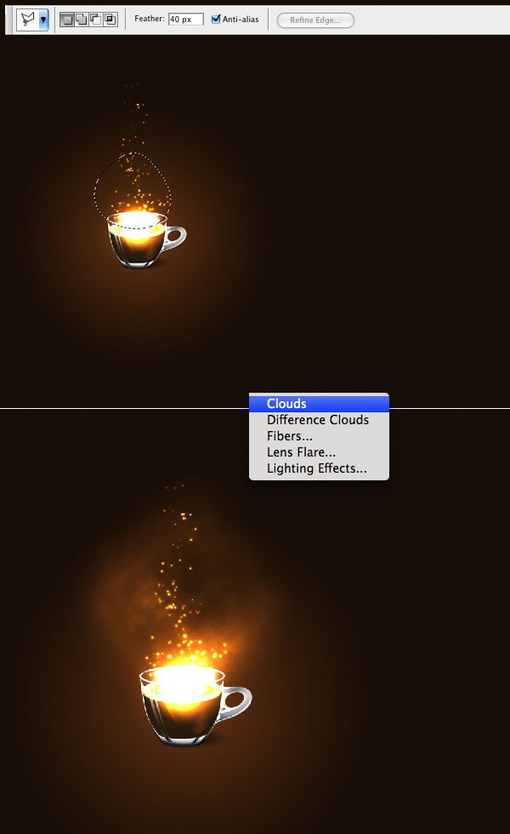
step 8
再輸入些文字,添加個漂亮的效果,(為了更漂亮)。
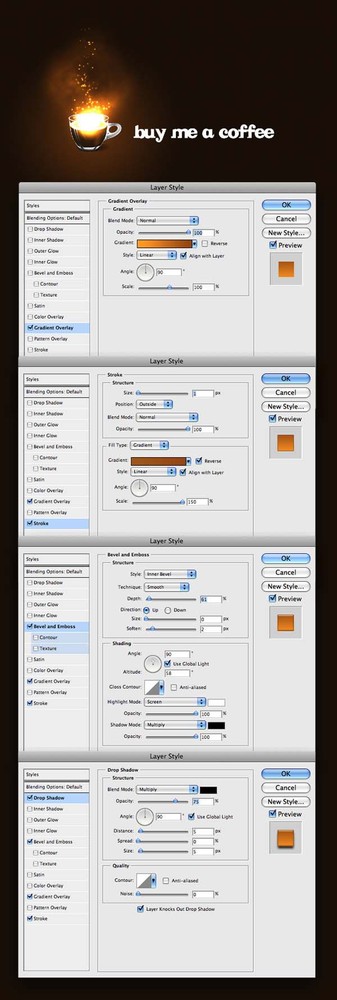
step 9
最后把你的logo放在想放的位置。

新聞熱點
疑難解答